- NS GPU Anda penuh notifikasi sering muncul saat Anda bekerja dengan konten resolusi tinggi.
- Coba atasi masalah ini dengan memperbarui driver grafis Anda atau menyesuaikan pengaturan kartu grafis.
- Anda juga bisa mendapatkan satu yang akan mampu menangani resolusi tinggi dan tugas-tugas kompleks yang Anda lalui.
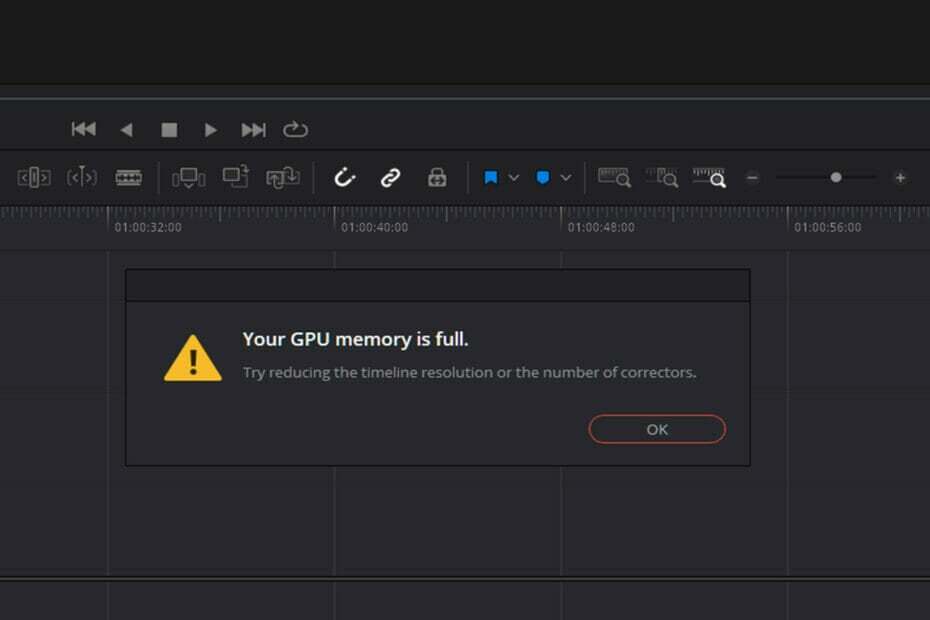
xINSTAL DENGAN MENGKLIK FILE DOWNLOAD
Perangkat lunak ini akan memperbaiki kesalahan umum komputer, melindungi Anda dari kehilangan file, malware, kegagalan perangkat keras, dan mengoptimalkan PC Anda untuk kinerja maksimal. Perbaiki masalah PC dan hapus virus sekarang dalam 3 langkah mudah:
- Unduh Alat Perbaikan PC Restoro yang datang dengan Teknologi yang Dipatenkan (paten tersedia di sini).
- Klik Mulai Pindai untuk menemukan masalah Windows yang dapat menyebabkan masalah PC.
- Klik Perbaiki Semua untuk memperbaiki masalah yang memengaruhi keamanan dan kinerja komputer Anda
- Restoro telah diunduh oleh 0 pembaca bulan ini.
Tidak ada yang cukup mengerikan dibandingkan ketika Anda menerima Memori GPU Anda penuh pemberitahuan. Sebagai imbalannya, itu mengganggu gameplay Anda karena game mogok.
Dalam kebanyakan kasus, orang membuat perangkat mereka tidak efektif dan mulai berpikir untuk mendapatkan perangkat baru, yang memiliki grafis lebih baik dan ruang penyimpanan lebih banyak.
Bertentangan dengan ini, sebelum melompat ke kesimpulan apa pun, Anda harus terlebih dahulu mempertimbangkan apakah masalah berasal dari perangkat lunak. Gadget Anda bisa baik-baik saja.
Dalam beberapa kasus, Anda akan menemukan bahwa beberapa program mungkin sangat kurang, terutama jika menyangkut sektor memori. Ini pada akhirnya menyebabkan kebocoran memori.
Masalah sering terjadi ketika sebuah program gagal untuk melepaskan memori yang dibuang kembali ke sistem, menyebabkan program macet. Sebagai efek riak, komputer Anda akhirnya me-reboot sendiri.
Apakah aman menghapus cache GPU?
GPU dilengkapi dengan inti grafis yang menyatukan bingkai grafis yang ditampilkan di layar Anda. Oleh karena itu, setelah bingkai dirender, ia tetap berada di memori virtual bahkan sebelum ditampilkan di layar.
Jika Anda cenderung bekerja pada konten resolusi tinggi atau jika Anda terus-menerus memproses gambar berkualitas tinggi, maka memori GPU yang lebih tinggi akan Anda perlukan.
Menghapus cache GPU hanya aman setelah Anda selesai membuat perubahan pada file dan menyimpannya. Jika tidak, menghapusnya sebelum waktunya dapat menyebabkan hilangnya informasi Anda secara permanen.
Bagaimana saya bisa tahu bahwa GPU saya rusak?
Berikut adalah beberapa tanda utama yang dapat Anda gunakan untuk mengetahui bahwa itu tidak berfungsi:
- Jika Anda mulai mengalami beberapa gangguan layar, terutama saat bermain game atau menonton video berkualitas tinggi, berarti ada masalah dengan kartu Anda. Karakterisasi klasik dari hal ini adalah ketika warna-warna aneh mulai muncul di layar Anda.
- Beberapa orang mungkin mulai melihat beberapa artefak aneh di layar mereka. Masalahnya terutama disebabkan oleh panas, penumpukan debu, dan overclocking yang berlebihan.
- Ada begitu banyak alasan mengapa perangkat Anda mendapatkan kesalahan BSOD. Masalahnya bisa terkait RAM, kartu grafis, atau hard drive. Namun, jika layar biru hanya muncul setiap kali Anda memulai tugas grafis yang intensif seperti bermain video game, maka kartu grafis Anda yang bertanggung jawab.
- Gagap dan pembekuan layar komputer juga merupakan indikasi bahwa GPU Anda membutuhkan perhatian segera. Namun demikian, masalah ini juga dapat disebabkan oleh masalah RAM, malware, dan hard drive yang tanggal.
- Jika Anda mulai mendengar suara kipas, ini bisa menjadi indikasi bahwa ada masalah. Namun, itu mungkin tidak berarti bahwa Anda perlu mengganti kartu grafis Anda. Perhatikan kebisingan yang berasal dari kipas, jika lebih keras dari biasanya, bisa jadi GPU terlalu panas sehingga tidak berfungsi. Coba bersihkan dan lihat apakah kipasnya mati.
Apakah memori GPU Anda penuh? Apakah Anda mengalami masalah kinerja dengan perangkat Anda? Jangan khawatir! Kami di sini untuk memberi Anda beberapa solusi yang akan membantu Anda mengatasi masalah tersebut.
Apa yang dapat saya lakukan untuk mengosongkan memori GPU di Windows 11?
1. Sesuaikan pengaturan file paging untuk drive game
- Bukalah Penjelajah Berkas, lalu klik kanan PC ini dan buka Properti.

- Pilih Pengaturan sistem lanjutan di panel kiri.

- Klik Tab Lanjutan dan sekarang klik Pengaturan di bawah Pertunjukan kategori.

- Buka Tab Lanjutan dalam Pertunjukan Jendela opsi yang baru saja dibuka. Di bawah Memori Virtual kategori, klik Mengubah.

- Pilih drive sistem Anda, lalu pilih Ukuran yang dikelola sistem. Klik Mengatur.

- Sekarang pilih drive tempat Anda menginstal game. Lalu klik Tidak ada file halaman. Klik Mengatur sekali lagi. Terakhir, klik oke.

2. Gunakan sakelar 3GB
CATATAN
Sebelum menjalankan perbaikan ini, Anda harus mencatat bahwa itu akan mengurangi ruang sistem operasi. Juga, itu bahkan bisa menyebabkan lebih banyak crash.
- Pencarian untuk Prompt Perintah dalam Awal menu, lalu klik kanan, dan pilih Jalankan sebagai administrator.

- Sekarang, ketik perintah berikut dan tekan Memasuki:
bcdedit /set MeningkatkanUserVa 3072
- Terakhir, mulai ulang perangkat Anda.
Untuk pengguna dengan Windows versi 32-bit, perbaikan ini akan berguna untuk memperbaiki masalah. Sebagai alternatif, Anda juga bisa mendapatkan versi 64-bit. Sebagai gantinya, versi terbaru akan mengenali kekurangan dalam hal ruang dan mengalokasikan lebih banyak ruang virtual untuk program Anda.
3. Lakukan pembaruan program dan game
Anda akan menemukan bahwa pengembang sering memberikan optimasi perangkat lunak. Pembaruan terkait dengan perangkat keras tertentu dan bug lainnya serta perbaikan cara program berjalan.
Oleh karena itu, penting untuk memastikan bahwa Anda memeriksa pembaruan saat masalah tersebut terjadi saat program sedang berjalan.
4. Perbarui driver grafis
- tekan jendela kunci + x tombol, lalu pilih Pengaturan perangkat dari menu.

- Mengembangkan Display adapter dan kemudian klik kanan kartu grafis yang terdaftar untuk memilih Properti.

- Kemudian, klik pada tab pengemudi lalu klik Perbarui Driver. Kemudian, klik oke.

- Terakhir, klik Cari secara otomatis untuk perangkat lunak driver yang diperbarui. Kemudian, ikuti petunjuk di layar untuk menyelesaikan pembaruan driver.

Setelah Anda memperbarui perangkat, Anda akan dapat melindunginya dari malware, kegagalan perangkat keras, dan juga mencegah kerusakan sistem seperti Memori GPU Anda penuh, yang juga disebabkan oleh masalah driver yang sudah ketinggalan zaman.
Terlebih lagi, kami mendorong Anda untuk menggunakan program khusus seperti Perbaikan Driver untuk melakukan pemindaian otomatis semua driver yang kedaluwarsa.
5. Tweak pengaturan kartu grafis
- Buka Panel kendali, lalu setelah jendela muncul, atur tampilan berdasarkan opsi sebagai Ikon besar.

- Menemukan Intel HD Graphics.

- Klik opsi 3D untuk membuka pengaturan 3D.

- Klik Tingkatkan Pengaturan Aplikasi lalu pilih Kembalikan Default. Terakhir, klik Berlaku tombol untuk menyimpan perubahan.

6. Periksa program latar belakang yang tidak perlu
- tekan Ctrl + Alt + Menghapus secara bersamaan untuk membuka Pengelola tugas.
- lihatlah Proses berjalan dan jumlah memori yang dialokasikan dan membuat keputusan tentang program mana yang harus dibatalkan.

Penting untuk dicatat bahwa beberapa aplikasi secara otomatis memuat dan terus berjalan selama komputer Anda tetap menyala setiap kali Anda menghidupkan perangkat Anda.
Dalam kebanyakan kasus, program ini tampaknya tidak diperlukan. Namun, mereka akhirnya mengkonsumsi sejumlah besar RAM. Ini juga bisa menjadi aplikasi yang Anda buka secara tidak sengaja yang memakan semua memori Anda saat sedang berjalan.
7. Sesuaikan resolusi video program
Dalam kebanyakan kasus, Anda akan menemukan memori program itu dan memperbaiki masalah stabilitas hanya dengan mengurangi standar resolusi tinggi yang dipaksakan game pada sumber daya video perangkat Anda. Ini akan mengosongkan beberapa ruang karena sekarang membutuhkan lebih sedikit memori video.
Terakhir, Anda mungkin menemukan bahwa yang perlu Anda lakukan selama ini adalah meningkatkan GPU Anda. Mengubahnya akan membantu menghembuskan kehidupan baru ke perangkat lama Anda. Sebagian besar program saat ini sangat bergantung pada antarmuka pengguna grafis.
Akibatnya, Anda akan menemukan bahwa program memakai dan memperlambat kartu grafis lama karena tidak dapat menangani resolusi yang lebih tinggi.
Perlu juga dicatat bahwa memori visual tidak disimpan dalam kartu seperti jenis informasi digital lainnya. Oleh karena itu, jika Anda ingin mempercepat perangkat Anda, Anda memerlukan kartu grafis yang lebih kuat.
Bagaimana VRAM mempengaruhi GPU?
Banyak kesalahan yang dihasilkan oleh tidak adanya kartu grafis sebagian besar terkait dengan RAM video (VRAM). Ini adalah jenis RAM khusus yang bertanggung jawab untuk menyimpan informasi GPU.
Oleh karena itu, ini meningkatkan kinerja dengan memungkinkan GPU untuk mendapatkan informasi dan mengirimkannya ke layar. Perlu dicatat bahwa VRAM lebih cepat dalam menyelesaikan tugas terkait GPU. Itu ada di tempat untuk melakukan tugas berintensitas tinggi.
Selain itu, kartu grafis terintegrasi hemat biaya tetapi tidak dapat dibandingkan dengan output grafis dari solusi khusus. Juga, memiliki lebih banyak VRAM tidak berarti itu akan meningkatkan kinerja perangkat Anda.
Jika gadget Anda tidak memiliki VRAM yang memadai, kemungkinan besar Anda akan mengalami penurunan kinerja, pop-in tekstur, dan kecepatan bingkai yang lebih rendah, di antara kemunduran lainnya. Namun, jika Anda mencari tenaga kuda nyata di bawah tenda, maka kami sarankan membeli kartu grafis khusus untuk perangkat Anda.
Juga, pelajari cara meningkatkan VRAM di Windows 10 menggunakan 3 metode ini. Mereka dapat diterapkan oleh pengguna Windows 11 juga.
Apakah perbaikan di atas membantu Anda menyelesaikan masalah dengan kartu grafis Anda? Bagikan pemikiran Anda dengan kami di bagian komentar di bawah.


